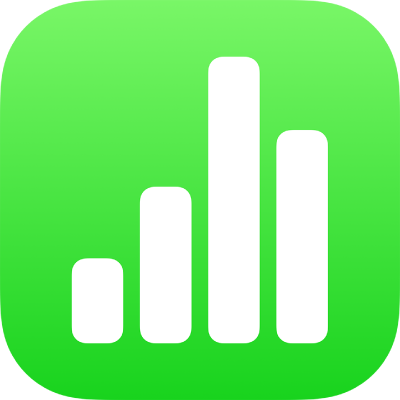
Ändra diagramdata i Numbers på iPhone
Du kan när som helst ändra diagrammets datareferenser (tal, datum eller tidslängder). Du kan lägga till och ta bort en hel dataserie eller redigera en dataserie genom att lägga till eller radera data från den.
Obs! En del alternativ kan skilja sig åt för pivotdiagram.
När du redigerar datareferenserna för ett diagram visas en liten vit triangel på hörnfliken för alla blad som innehåller data som används i diagrammet.
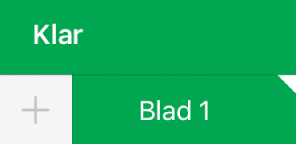
Om det inte går att redigera ett diagram kan det vara låst. Lås upp det för att göra ändringar.
Lägga till eller radera en dataserie
Tryck på ett diagram och sedan på Ändra referenser (du kan behöva trycka på
 för att se alternativet).
för att se alternativet).Gör något av följande:
Ta bort en dataserie: Tryck på punkten för den rad eller kolumn du vill radera och tryck sedan på Radera serie.
Lägg till en hel rad eller kolumn som en dataserie: Tryck på rubrikcellen för raden eller kolumnen. Om det inte finns någon rubrikcell markerar du cellerna i raden eller kolumnen genom att dra.
Lägg till data från ett antal celler: Peka och håll kvar och dra sedan tvärs över tabellcellerna.
Lägg till eller ta bort data från en befintlig dataserie: Tryck på punkten för raden eller kolumnen och dra sedan i den blå punkten i hörnet av markeringsrutan för att innesluta de celler du vill använda.
Ändra data som ritas upp i ett pivotdiagram: Tryck på en punkt för en kolumn, tryck på Inkludera data från och tryck sedan på data för Kolumn, Rad eller Värde som du vill rita upp.
Tryck på Klar när du är färdig.
Ändra storlek på enskilda dataserier
Tryck på ett diagram och sedan på Ändra referenser (du kan behöva trycka på
 för att se alternativet).
för att se alternativet).Tryck på
 i verktygsfältet och aktivera Visa varje serie.
i verktygsfältet och aktivera Visa varje serie.Tryck på Klar.
Dra de blå punkterna för att innesluta de celler du vill använda i varje serie.
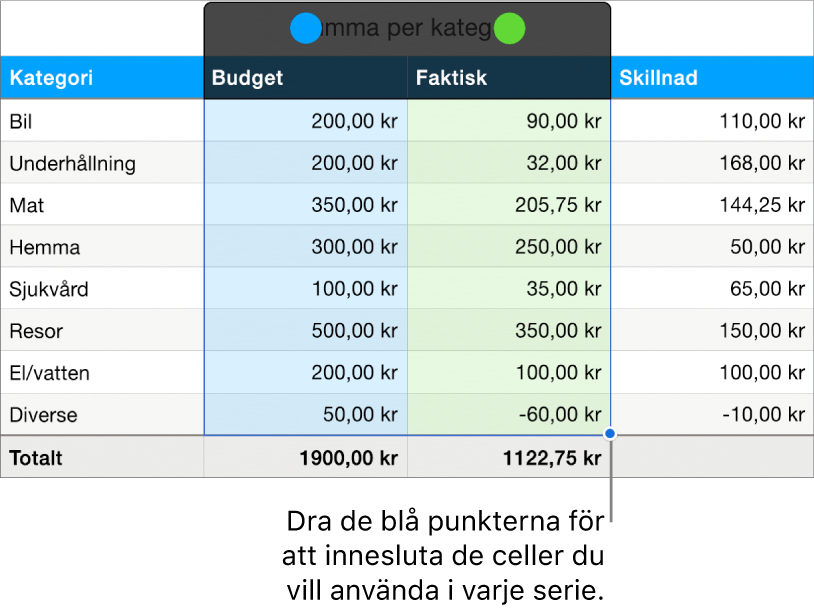
Återgå till diagrammet genom att trycka på Klar.
Växla mellan rader och kolumner som dataserie
Numbers definierar den förvalda dataserien när du lägger till ett diagram. I de flesta fall, om tabellen är kvadratisk eller bredare än den är hög, är tabellraderna de förvalda serierna. Annars är kolumnerna den förvalda serien. Du kan ändra om rader eller kolumner ska vara dataserier.
Om tabellen innehåller kategorier, och du väljer en kolumn som dataserie, kan du även välja om du vill att diagrammet ska innehålla sammanfattnings- eller textceller.
Tryck på ett diagram och sedan på Ändra referenser (du kan behöva trycka på
 för att se alternativet).
för att se alternativet).Tryck på
 och sedan på Visa rader som serier eller Visa kolumner som serier.
och sedan på Visa rader som serier eller Visa kolumner som serier.Tryck på Klar, och återgå sedan till kalkylbladet genom att trycka på Klar på nytt.
Visa gömda data i ett diagram
När du importerar ett kalkylblad som innehåller gömda data (data i gömda rader eller kolumner eller data som gömts via datafiltrering) kan du välja att ta med dessa gömda data i diagrammet. Gömda data visas inte som förval.
Tryck på ett diagram, tryck på
 och sedan på Data.
och sedan på Data.Aktivera Visa gömda data.
Mer information om hur du gömmer rader och kolumner i tabeller finns i Lägga till eller ta bort rader och kolumner i Numbers på iPhone.
Om nedsampling av diagram
Om ett stapel-, linje- eller ytdiagram refererar till en tabell med ett stort antal datapunkter visar diagrammet automatiskt ett representativt urval av varje serie så att Numbers prestanda förbättras. Nedsampling varken förändrar eller tar bort data i tabellen, utan ändrar bara de synliga datapunkterna i diagrammet.
Om diagramdata nedsamplas visas ett meddelande när du trycker på Stor datauppsättning i fliken Diagram i formatmenyn ![]() .
.
Om du vill se vissa datapunkter i diagrammet måste du skapa ett diagram från en mindre tabell eller ett mindre urval data från en stor tabell.